Sådan konverteres videoer til MP4 uden at miste kvalitet
Uden tvivl er MP4 det mest populære videoformat, der næsten er kompatibelt med alle videoafspillere og enheder. Så når du har brug for en MP4-fil, men finder ud af, at din videofil ikke er i MP4-format, kan du konvertere videoen til MP4. For eksempel kan du konvertere film, Gotomeeting-videoer, Teamviewer-videoer, Adobe Connect-videoer, Dish DVR-optagelser og andre videoer til MP4, så du nemt kan gemme, afspille og dele disse videoer.
I dette indlæg viser vi dig den detaljerede guide til hvordan man konverterer video til MP4. Du kan let følge og konvertere alt til MP4.
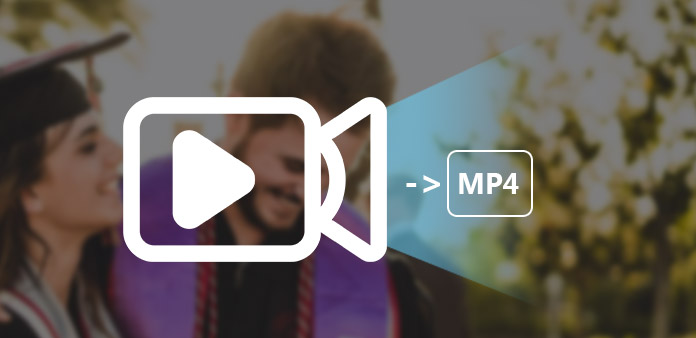
Del 1. Bedste måde at konvertere video til MP4 med høj kvalitet
Tipard MP4 Video Converter er en alt-i-en-videokonverter til at konvertere enhver video til MP4. Så du kan konvertere YouTube-videoer til MP4, konvertere MPEG til MP4, konvertere MKV / AVI / WMV / FLV til MP4, som er kompatibel med næsten alle populære bærbare afspillere, inklusive iPod, iPod Touch, iPod Nano, iPhone, iPhone 3G, PSP , Apple TV, Creative Zen osv. Følgende udsagn er trinvis vejledning i, hvordan du konverterer videofiler til MP4 med denne filmkonverter til MP4.
Trin 1Download Tipard Video Converter Ultimate og installer det. Efter installationen af MP4-videokonverteringssoftwaren vil du se følgende skærmbillede.

Trin 2Klik Tilføj filer eller Plus ikon for at indlæse video- og lydfiler. Du kan også trække filerne direkte til grænsefladen.

Trin 3Når du har valgt de filer, du vil konvertere, kan du indstille outputindstillingerne til konverteringen.
Brugerdefineret profil: Vælg outputformatet til din video. De understøttede outputformater inkluderer MP4, MKV, AVI, WMV, FLV, MOV, M4V, MP3, WAV, FLAC osv.
Indstillinger: Klik på knappen Indstillinger ikon bag for at åbne vinduet Indstillinger. I Videoindstillinger kan du vælge Encoder, Frame Rate, Resolution og Video Bitrate for at konvertere din film. I lydindstillingerne kan du vælge Encoder, Channels, Bitrate og Sample Rate for at konvertere din film.

Trin 4Tipard Video Converter Ultimate giver dig mulighed for at klippe din film, så du kan fange dine yndlingsklip fra din film. Klik på Saks ikon for at åbne Klip vindue. Tipard MP4 Video Converter giver dig to metoder til at trimme din videolængde.
Metode 1: Indtast starttidspunktet og indtast sluttidspunktet.
Metode 2: Træk saksestængerne under preview-vinduet, når du vil trimme, så vises klokkeslættet i Tid felt til din reference.

Når du har indstillet trimtid, vises længden af det optagede klip i feltet Varighed til din reference.
Trin 5Tipard MP4 Video Converter giver dig mulighed for at fjerne de sorte kanter omkring din filmvideo og tilpasse størrelsen på videoafspilningsområdet. Du kan også indstille outputformat efter dit behov. Billedformatet giver dig mulighed for at ændre forholdet til 16: 9, 4: 3, 1: 1, 9:16 og frit. Desuden er Zoom-tilstand kan være Letter Box, Pan & Scan eller Full.

Trin 6Hvis du vil slutte dine valgte kapitler eller titler til en fil, kan du kontrollere Indsæt i en fil mulighed. Som standard er den flettede fil opkaldt efter den første valgte fil (enten en titel eller et kapitel). Når du er færdig med disse indstillinger, kan du bare klikke Konverter alle knap for at begynde at konvertere video til MP4. Nu er det helt klart et skridt mod bærbarhed, og det er klart, at al videoen ville være tilgængelig på alle skærme - på computeren, bærbare enheder.

Del 2. Gratis metode til at konvertere videofil til MP4 online
Der er en valgfri måde at konvertere video til MP4 - ved hjælp af et online konverteringsværktøj. Selvom denne metode kun kan konvertere videoer uden redigeringsfunktioner, er det stadig en god måde, fordi du ikke behøver at downloade og installere ekstra software på din computer.
Der er mange online konverteringsværktøjer, du kan vælge: CloudConvert, online-convert.com, Zamzar og meget mere. Du kan bruge dem til at konvertere alle videoer. Du kan også konvertere Camtasia til MP4 online.
Tag Zamzar som et eksempel. Det er super nemt at betjene: Tilføj fil, vælg outputformat, og klik på Konverter nu knap. Du får den konverterede video på få minutter.
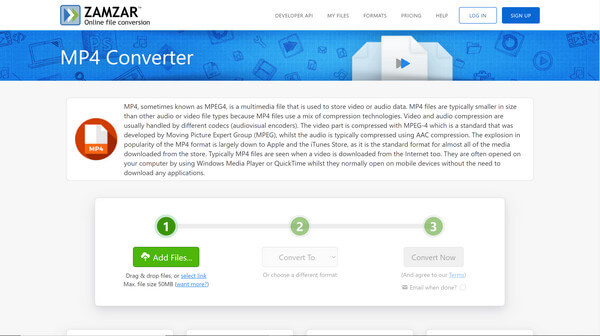
Konklusion
Her er den detaljerede vejledning hvordan man konverterer en video til MP4. Håber du har fundet den bedste videokonverter til dine videofiler. Hvis du kun vil konvertere dem til MP4 og er ligeglad med kvaliteten af outputvideoen, kan du bruge online videokonverter direkte. Men hvis du vil redigere videoen inden konvertering og få den bedste billed-/lydkvalitet, bør du helt sikkert vælge Tipard Video Converter Ultimate. Hvis du har spørgsmål, er du velkommen til at kontakte os eller skrive dine kommentarer nedenfor.







